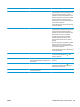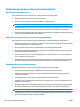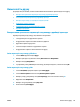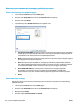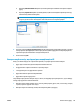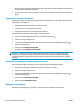HP LaserJet Pro CP1020 User Guide
● Використовуйте папір для лазерних принтерів. Не користуйтеся папером, який призначено лише для
використання в струменевих принтерах.
●
Не користуйтеся надто жорстким папером. Зазвичай м'якший папір дозволяє отримати вищу якість
друку.
Надрукуйте сторінку очищення
Надрукуйте сторінку очищення, щоби видалити пил та надлишки тонера з тракту проходження паперу,
якщо виникли такі проблеми:
●
На друкованих сторінках з'являються цятки від тонера.
●
Тонер розмазується на друкованих сторінках.
●
На друкованих сторінках постійно з'являються дефекти.
Нижче наведено послідовність дій для друку сторінки очищення.
1. Упевніться, що пристрій бездіяльний і св
ітиться індикатор Готовий
.
2. Завантажте папір у вхідний лоток.
3. У панелі завдань Windows клацніть правою кнопкою миші піктограму "Параметри пристрою
" і
виберіть назву пристрою.
4. Натисніть кнопку Параметри пристрою.
5. Клацніть кнопку Сторінка очищення друку.
ПРИМІТКА. Процедура очищення займає приблизно 2 хвилини. Сторінка очищення періодично
зупинятиметься протягом процедури очищення. Не вимикайте принтер до завершення процедури
очищення. Можливо, потрібно буде повторити процес очищення кілька разів для повного очищення
принтера.
Калібрування виробу для вирівнювання кольорів
Якщо у вас виникли будь-які проблеми з якістю друку, виконайте калібрування виробу.
1. Упевніться, що пристрій не зайнятий і що світиться індикатор "Готовий
".
2. Завантажте папір у вхідний лоток.
3. У панелі завдань Windows клацніть правою кнопкою миші піктограму "Параметри пристрою
" і
виберіть назву пристрою.
4. Натисніть кнопку Параметри пристрою.
5. Натисніть кнопку Калібрувати зараз.
Перевірка картриджів
Перевірте всі картриджі друку та замініть їх у разі потреби, якщо виникли такі проблеми:
116 Розділ 9 Вирішення проблем UKWW